Como desfocar o plano de fundo no Microsoft Teams
Links de dispositivos
Saber como desfocar o plano de fundo no Microsoft Teams pode ser muito útil quando você não quer outra equipe membros para ver seu histórico. O Microsoft Teams oferece duas opções – você pode desfocar seu plano de fundo antes de uma reunião ou durante uma reunião. Você também pode personalizar seu plano de fundo trocando-o por qualquer foto do seu dispositivo.

Neste guia, mostraremos você como desfocar seu plano de fundo no Microsoft Teams antes e durante uma reunião. Também responderemos a algumas perguntas comuns sobre esse tópico.
Como desfocar o plano de fundo no Microsoft Teams antes de uma reunião?
O melhor dessa opção é que você permanecerá em foco, o que significa que não ficará borrado junto com o plano de fundo. No entanto, se outra pessoa passar acidentalmente atrás de você, ela ficará desfocada.
Muitos usuários da equipe preferem desfocar o plano de fundo antes de entrar em uma reunião para se sentirem mais preparados e menos distraídos. Mostraremos como fazer isso em diferentes dispositivos.
No Chromebook
Desfocar o plano de fundo em um Chromebook é um processo relativamente simples. Você pode fazer isso em alguns passos rápidos e simples. Veja como é feito:
Abra o Microsoft Teams no seu Chromebook. Inicie uma nova reunião ou participe de uma que já está em andamento. Uma janela pop-up será exibida.-Você poderá ver a si mesmo e seu plano de fundo. Vá para o ícone de pessoa abaixo de sua foto e clique nele. Nas”Configurações de plano de fundo”, encontre a imagem”Desfoque”e clique nela. Clique em”Inscreva-se agora.”
Isso é tudo. Se você mudar de ideia, poderá desfocar seu plano de fundo, mas falaremos sobre isso mais tarde.
No Mac
Se você for um usuário de Mac e quiser desfocar o plano de fundo antes de iniciar uma reunião, siga as etapas abaixo:
Inicie o Microsoft Teams. Inicie uma nova reunião ou entre em uma.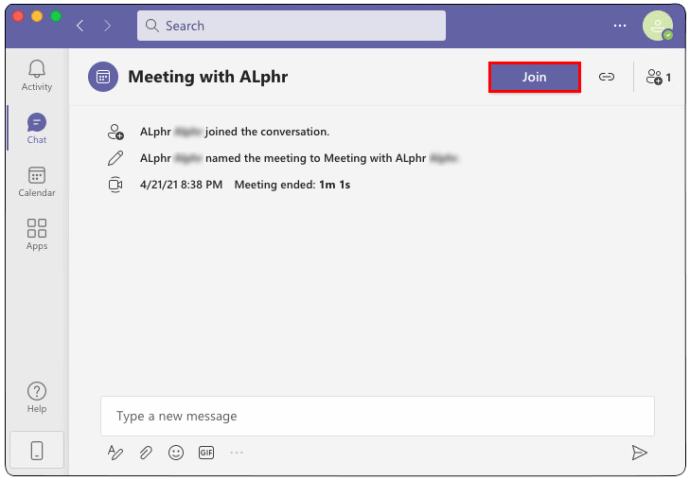 Navegue até o ícone de pessoa na visualização do vídeo.
Navegue até o ícone de pessoa na visualização do vídeo.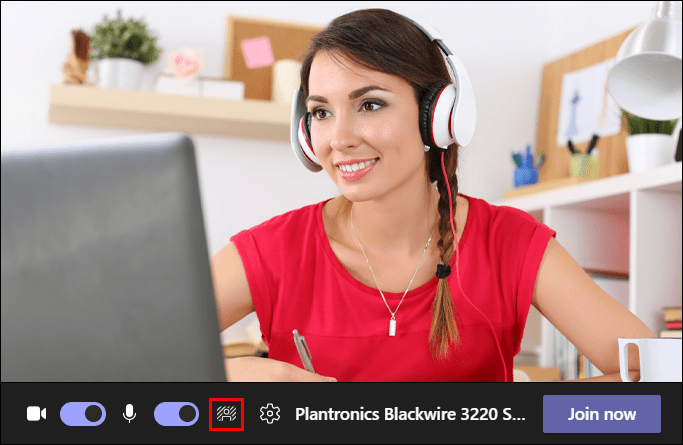 Selecione”Desfoque”em”Configurações de fundo.”
Selecione”Desfoque”em”Configurações de fundo.”
Vá para”Inscreva-se agora.”
Você também tem a opção de alterar seu plano de fundo substituindo-o com qualquer imagem que você quiser-mas mais sobre isso mais tarde.
Na área de trabalho
Se você quiser desfocar seu plano de fundo no Microsoft Teams, siga as etapas abaixo:
Abra o Microsoft Teams em sua área de trabalho.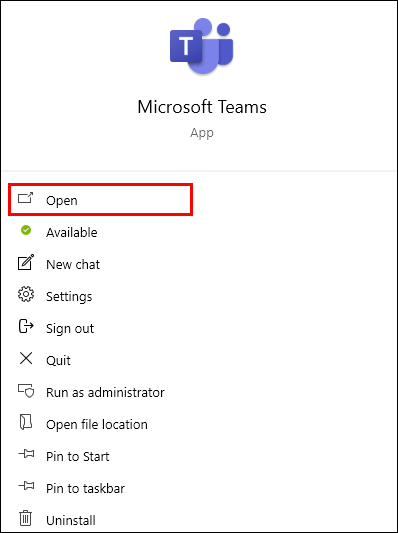 Iniciar uma nova reunião ou participar de uma chamada. – Você verá uma prévia de si mesmo em uma pequena janela.
Iniciar uma nova reunião ou participar de uma chamada. – Você verá uma prévia de si mesmo em uma pequena janela.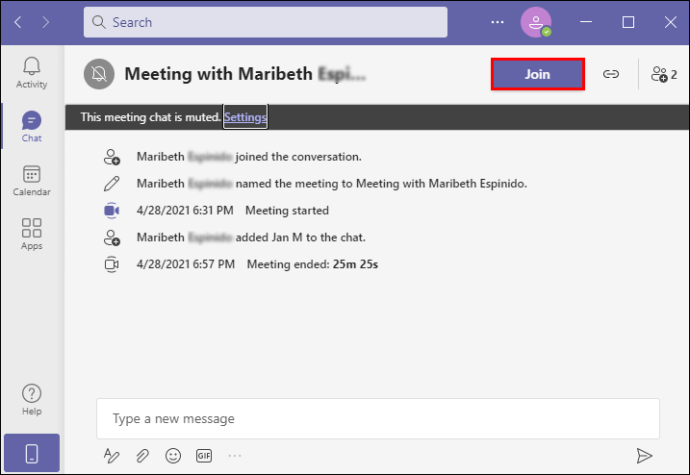 Clique no ícone de pessoa no menu inferior. – As configurações de plano de fundo serão abertas no lado esquerdo da tela.
Clique no ícone de pessoa no menu inferior. – As configurações de plano de fundo serão abertas no lado esquerdo da tela.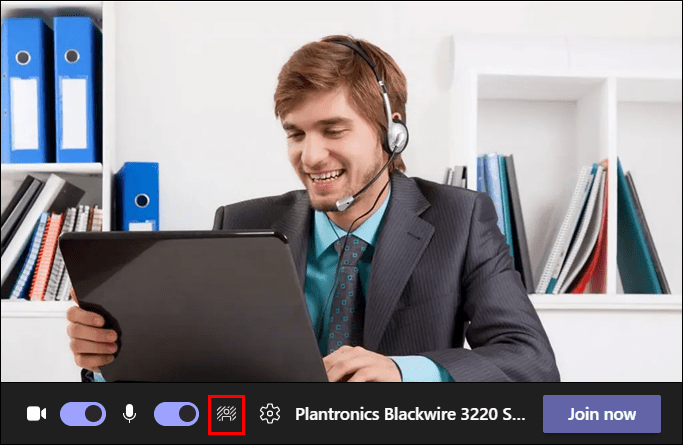 Clique na opção”Desfoque”, que é a segunda foto.
Clique na opção”Desfoque”, que é a segunda foto.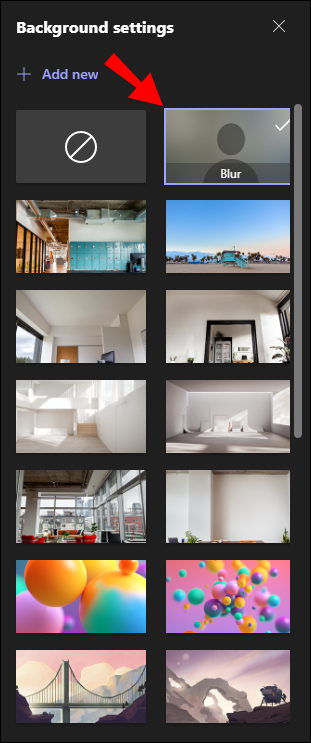 Quando seu plano de fundo é desfocado, vá para”Participar agora.”
Quando seu plano de fundo é desfocado, vá para”Participar agora.”
Agora você pode participar ou iniciar uma nova reunião sem ter que se preocupar com seu histórico.
No Android
Usar a versão do aplicativo móvel do Microsoft Teams é muito simples. Se você possui um dispositivo Android, é assim que você pode desfocar o plano de fundo antes de iniciar uma reunião:
Abra o aplicativo Microsoft Teams no seu Android.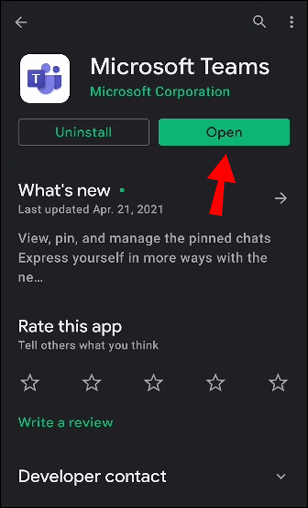 Vá para”Meet”no menu inferior.
Vá para”Meet”no menu inferior.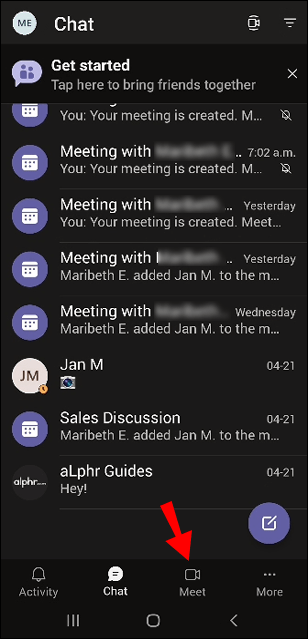 Toque no botão”Reunir-se agora”.
Toque no botão”Reunir-se agora”.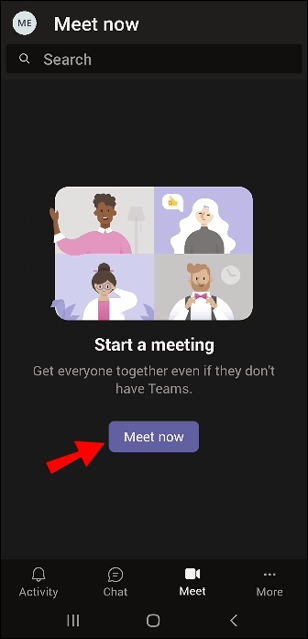 Selecione”Iniciar reunião.”
Selecione”Iniciar reunião.”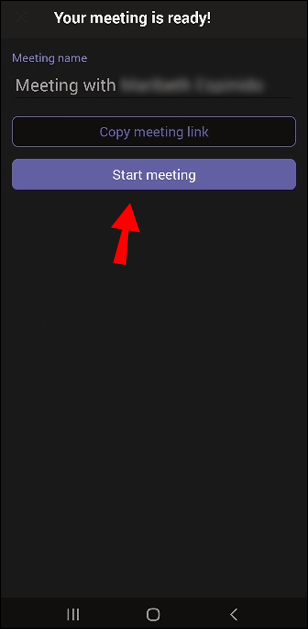 Vá para”Efeitos de fundo”em na parte superior da tela.Escolha”Desfoque.”
Vá para”Efeitos de fundo”em na parte superior da tela.Escolha”Desfoque.”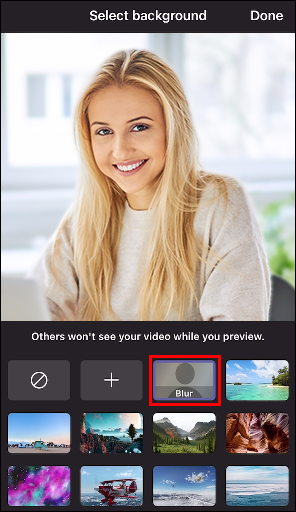 Vá para”Concluído.”
Vá para”Concluído.”
No iPhone
Se você quiser desfocar o plano de fundo antes de uma reunião no Microsoft Teams no seu iPhone, siga as etapas abaixo:
Inicie o aplicativo Microsoft Teams no seu iPhone.
Encontre a opção”Meet”na parte inferior da tela.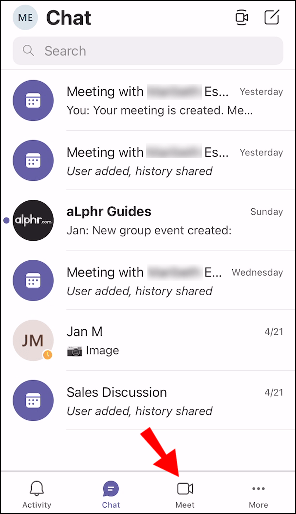 Vá para a opção”Reunir-se agora”e selecione”Iniciar reunião.”
Vá para a opção”Reunir-se agora”e selecione”Iniciar reunião.”
Toque nos três pontos no canto inferior direito da tela.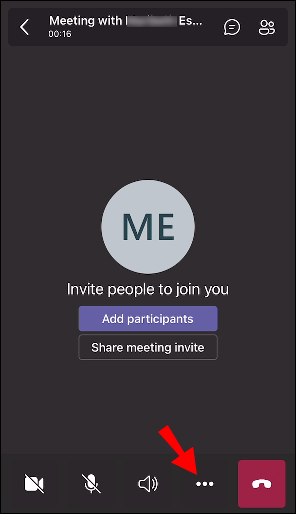 Selecione”Iniciar vídeo com desfoque.”
Selecione”Iniciar vídeo com desfoque.”
Toque em”Entrar agora.”
Como desfocar o plano de fundo no Microsoft Teams durante uma reunião?
O Microsoft Teams também oferece a seus usuários a opção de desfocar o plano de fundo enquanto uma reunião já está em andamento. Isso pode ser útil para situações em que algo inesperado acontece e você não deseja que outras pessoas vejam seu plano de fundo.
Mostraremos como desfocar o plano de fundo durante uma reunião no Microsoft Teams em diferentes dispositivos.
No Chromebook
O processo de desfocar o plano de fundo durante uma reunião do Microsoft Teams é ainda mais simples do que fazê-lo antes do início da reunião. É assim que você pode fazer isso no seu Chromebook:
Abra o Microsoft Teams.Inicie uma nova reunião ou participe de uma que já começou.Passe o cursor na tela para que a barra de ferramentas apareça.Clique nos três pontos na barra de ferramentas inferior.Selecione”Mostrar efeitos de fundo.”Vá para”Desfoque”e, em seguida,”Visualizar”para ver como fica. do jeito que estava, basta ir em”Mostrar efeitos de fundo”e clicar na opção”Nenhum”.
No Mac
Para desfocar o fundo em Microsoft Teams no seu Mac durante uma reunião, siga as etapas abaixo:
Inicie o Microsoft Teams no seu Mac.Inicie uma nova reunião ou entre em uma.Passe o cursor sobre a tela e vá para a barra de ferramentas inferior.Clique no botão três pontos na barra de ferramentas.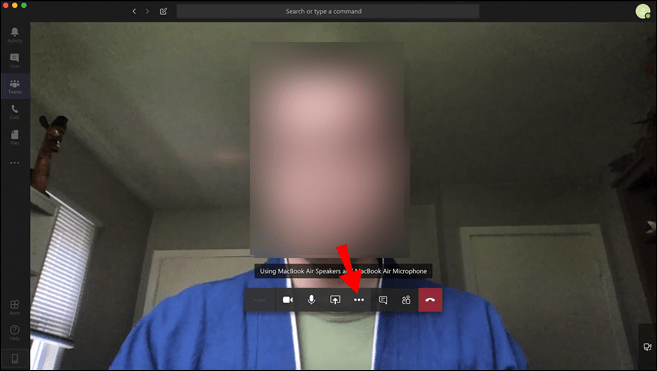 Vá para”Mostrar efeitos de fundo.”
Vá para”Mostrar efeitos de fundo.”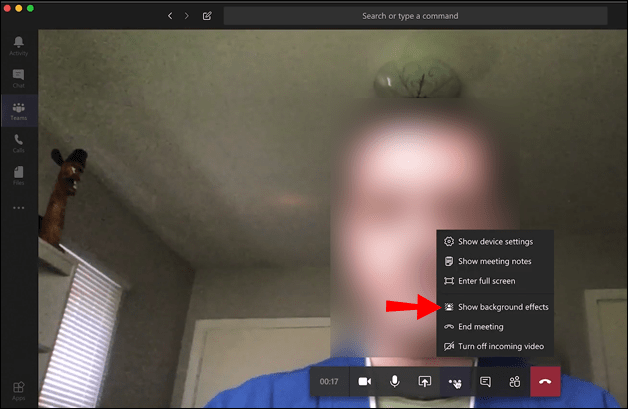 Prossiga para “Desfoque”opção.
Prossiga para “Desfoque”opção.
Clique em”Visualizar”para verificar se está tudo bem e clique em”Aplicar”.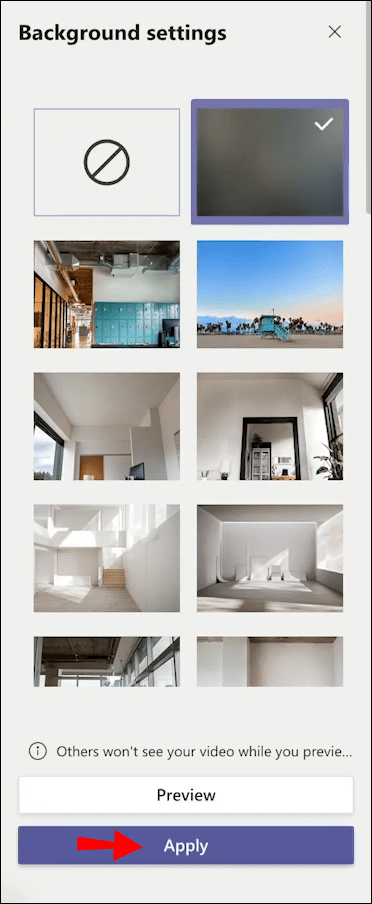
Na área de trabalho
Para desfocar o plano de fundo na área de trabalho enquanto a reunião ainda está em andamento, faça isso:
Abra o Microsoft Teams.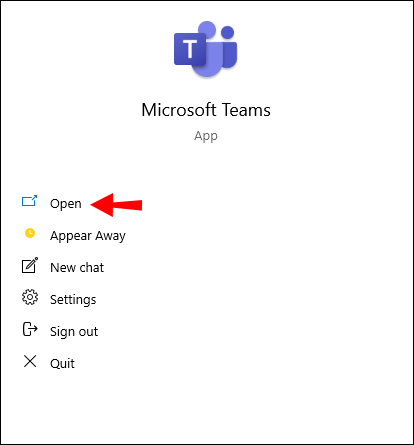 Durante sua reunião, mova o cursor pela tela até ver a barra de ferramentas inferior. Vá para os três pontos na barra de ferramentas superior.
Durante sua reunião, mova o cursor pela tela até ver a barra de ferramentas inferior. Vá para os três pontos na barra de ferramentas superior.
Selecione”Aplicar efeitos de fundo”na lista de opções. Em”Configurações de fundo”, encontre a opção”Desfoque”e clique nela.
Em”Configurações de fundo”, encontre a opção”Desfoque”e clique nela.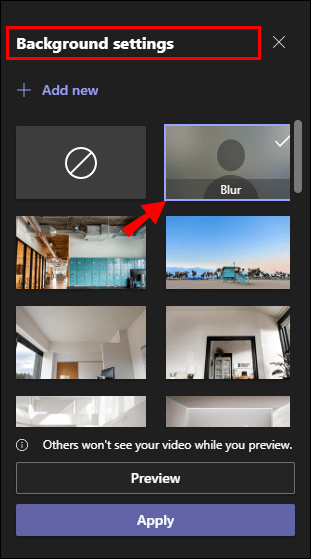 Selecione”Visualizar”para verificar se funciona.
Selecione”Visualizar”para verificar se funciona.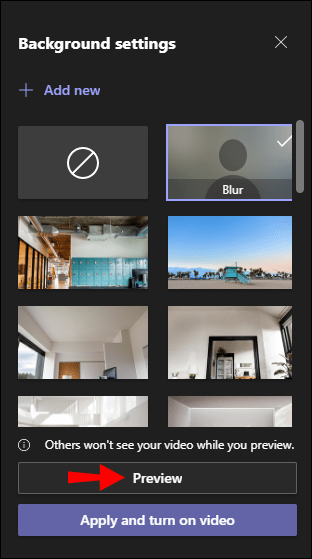 Vá para”Aplicar.”
Vá para”Aplicar.”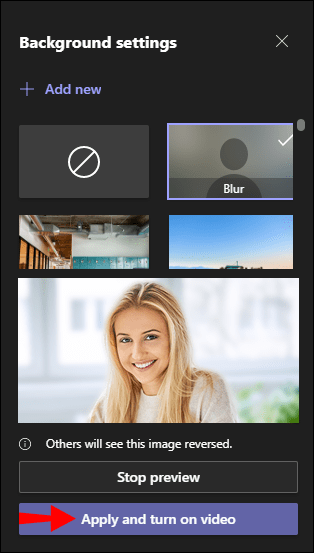
Isso é tudo. Você pode voltar e restaurar seu plano de fundo anterior, se quiser.
No Android
Se você for um usuário do Android, siga as etapas abaixo para desfocar seu plano de fundo durante uma reunião no Microsoft Teams:
inicie o aplicativo em seu telefone.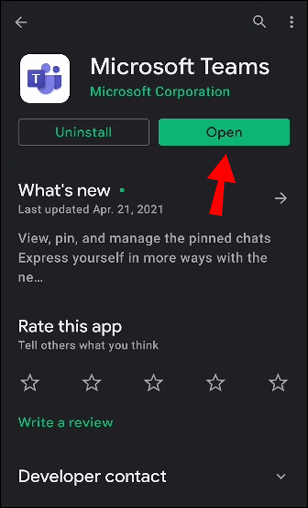 Ligue para alguém ou peça para alguém ligar para você.
Ligue para alguém ou peça para alguém ligar para você.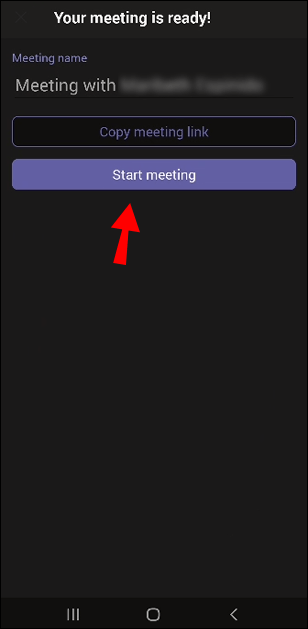 Toque nos três pontos na parte inferior da tela.
Toque nos três pontos na parte inferior da tela.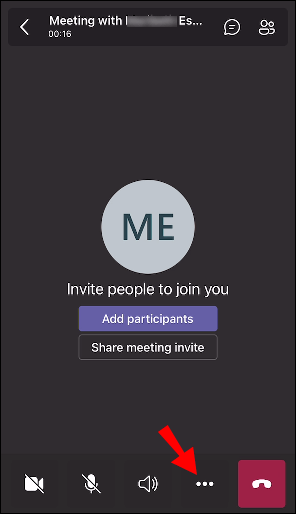 Selecione”Desfocar meu plano de fundo.”
Selecione”Desfocar meu plano de fundo.”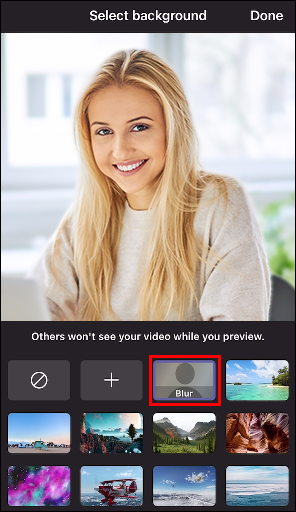
No iPhone
Se você tem um iPhone, é assim que você pode bl seu histórico durante uma reunião:
Abra o aplicativo Microsoft Teams no seu iPhone.
Inicie um bate-papo por vídeo ou peça para alguém ligar para você.Toque nos três pontos na parte inferior da tela.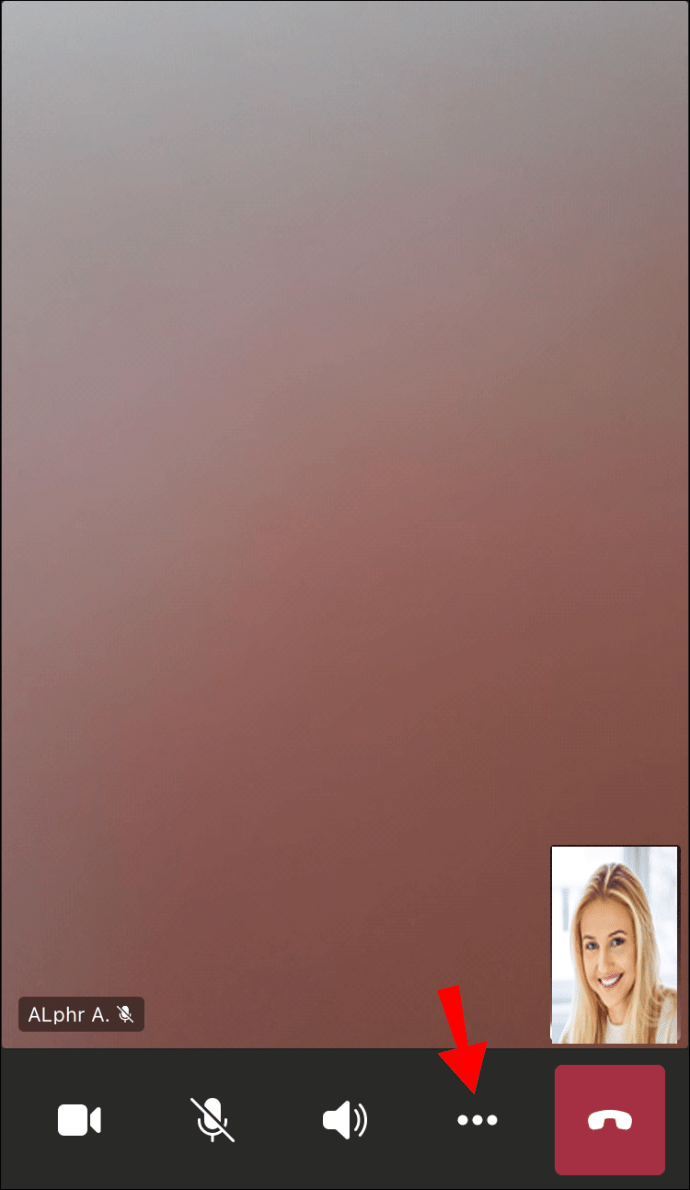 Selecione”Desfocar meu plano de fundo.”
Selecione”Desfocar meu plano de fundo.”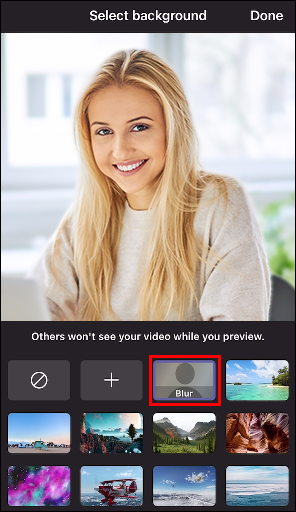
É isso aí! Você desfocou seu plano de fundo com êxito.
Perguntas frequentes adicionais
Você pode personalizar planos de fundo no Microsoft Teams?
Além da opção para desfocar seu plano de fundo no Microsoft Teams, você também pode personalizá-lo. Veja como você faria isso em um desktop:
1. Abra o Microsoft Teams.
2. Inicie um bate-papo por vídeo.
3. Passe o cursor sobre a tela e vá para a barra de ferramentas.
4. Clique nos três pontos na barra de ferramentas.
5. Vá para”Mostrar efeitos de plano de fundo”.
6. Escolha um dos planos de fundo do Microsoft Teams ou carregue o seu próprio.
7. Selecione”Adicionar novo”se quiser carregar um do seu dispositivo.
8. Vá para”Visualizar”e depois”Aplicar”.
Se você quiser personalizar seu plano de fundo no Microsoft Teams em seu dispositivo móvel, siga as etapas abaixo:
1. Inicie o aplicativo.
2. Durante um bate-papo por vídeo, vá para”Mais opções”.
3. Toque em”Efeitos de plano de fundo.
4. Escolha uma imagem para seu plano de fundo ou faça upload de uma do seu telefone.
5. Selecione”Concluído”.
Por que não consigo desfocar meu plano de fundo no Teams?
É possível que o recurso de desfoque e a opção de personalizar seu plano de fundo não estão disponíveis no seu dispositivo. Por exemplo, esses dois recursos não estão disponíveis no Linux. Também não é possível usar esses recursos se você estiver usando uma infraestrutura de área de trabalho virtual otimizada (VDI).
Torne seu plano de fundo do Microsoft Teams apresentável
Agora você sabe como desfocar seu plano de fundo em diferentes dispositivos antes e durante uma reunião no Microsoft Teams. Você também sabe como personalizar seu plano de fundo e fazer upload de fotos do seu dispositivo. Saber como alterar seu plano de fundo no Microsoft Teams pode ser muito útil e pode ser feito em algumas etapas rápidas.
Você já desfocou seu plano de fundo no Microsoft Teams? Você usou algum dos métodos descritos neste artigo? Informe-nos na seção de comentários abaixo.
Isenção de responsabilidade: Algumas páginas deste site podem incluir um link de afiliado. Isso não afeta nosso editorial de forma alguma.